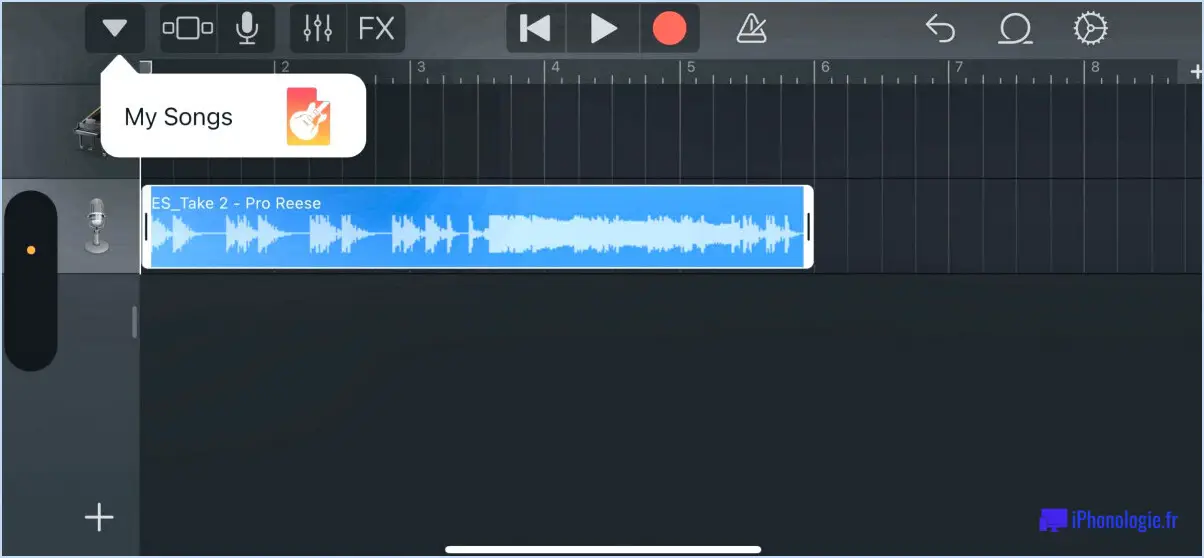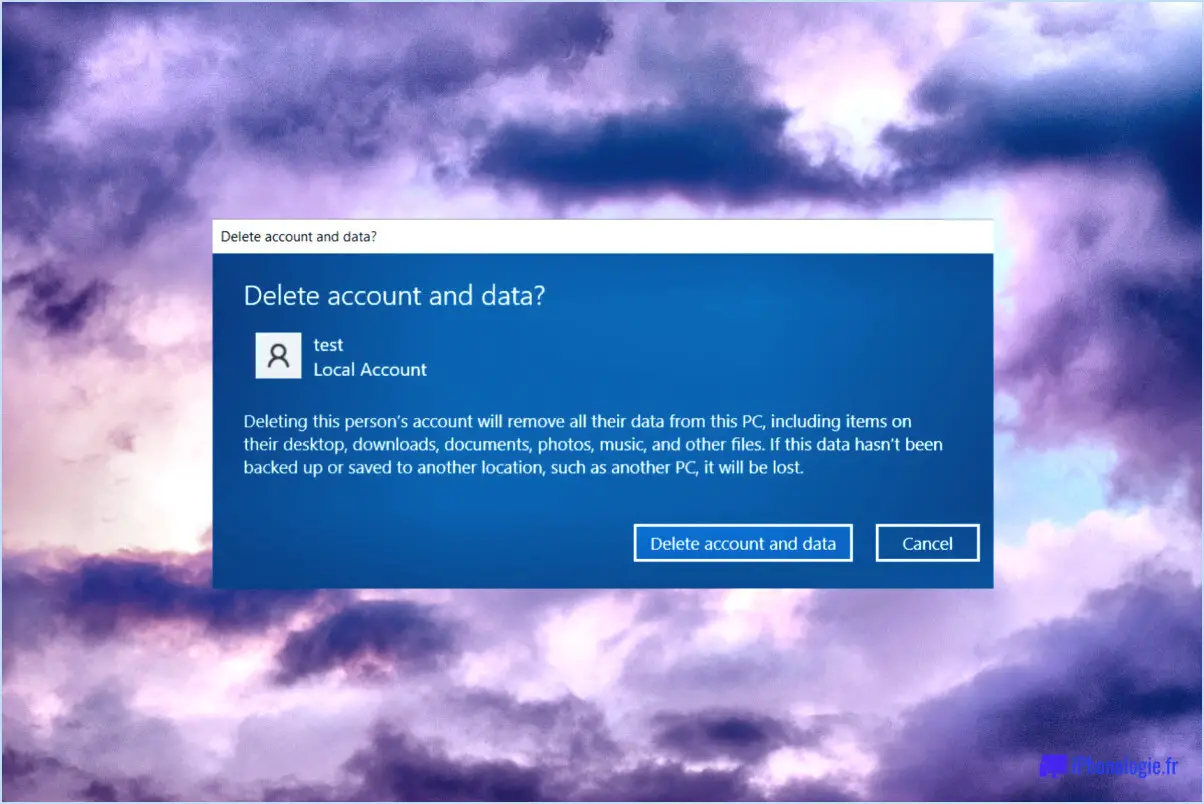Opera pour Android : Comment configurer le bloqueur de publicité?
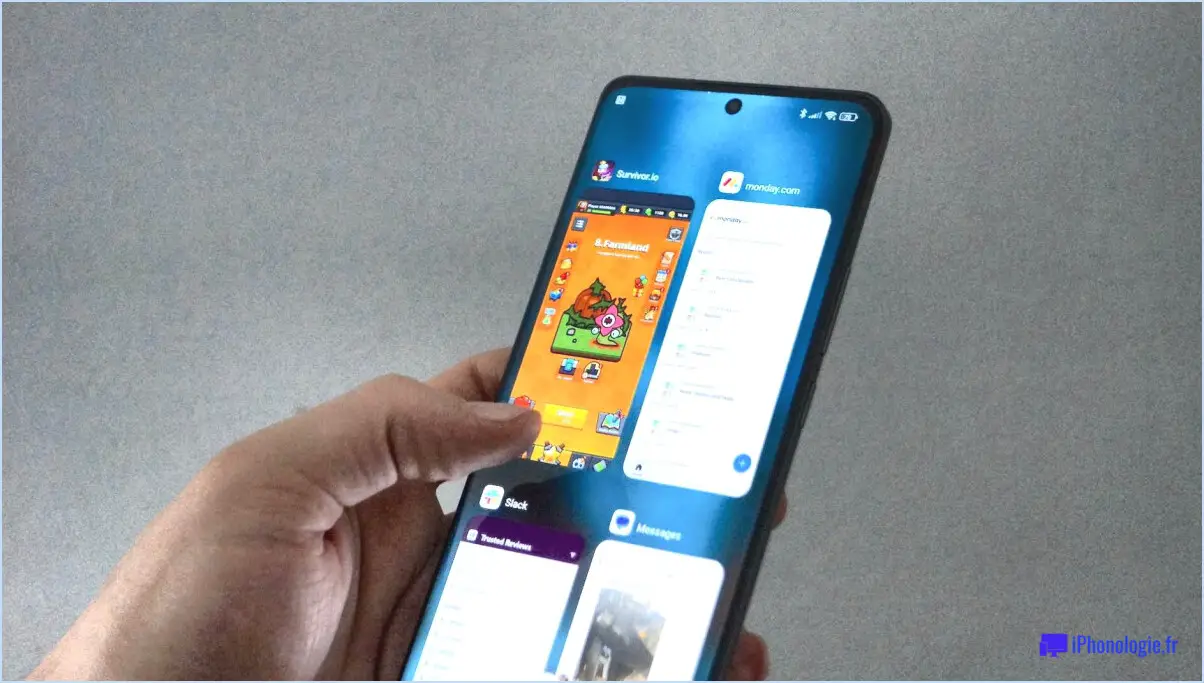
Opera pour Android offre un moyen pratique de configurer un bloqueur de publicités, permettant aux utilisateurs d'améliorer leur expérience de navigation en réduisant les publicités indésirables. En suivant quelques étapes simples, vous pouvez facilement configurer le bloqueur de publicités dans Opera pour Android. Voici un guide détaillé pour vous aider à le configurer :
- Télécharger Opera : Commencez par télécharger et installer la dernière version d'Opera pour Android depuis le Google Play Store. Veillez à disposer d'une connexion internet stable pour que le processus d'installation se déroule sans encombre.
- Lancez Opera : Une fois l'installation terminée, ouvrez le navigateur Opera sur votre appareil Android. Vous serez accueilli par la page de démarrage, affichant les sites fréquemment visités et les articles d'actualité.
- Accédez aux paramètres : Pour configurer le bloqueur de publicité, appuyez sur l'icône de menu Opera située dans le coin inférieur droit de la fenêtre du navigateur. Dans le menu qui s'affiche, sélectionnez "Paramètres" pour continuer.
- Activer le bloqueur de publicité : dans le menu Paramètres, faites défiler vers le bas jusqu'à ce que vous trouviez l'option "Bloqueur de publicité". Tapez dessus pour accéder aux paramètres du bloqueur de publicité. Basculez l'interrupteur pour activer la fonction de blocage des publicités dans Opera pour Android.
- Personnaliser le blocage des publicités : Après avoir activé le bloqueur de publicités, vous pouvez personnaliser son comportement en fonction de vos préférences. Tapez à nouveau sur l'option "Ad blocker" pour accéder à des paramètres supplémentaires.
- Liste blanche de sites web : dans les paramètres du bloqueur de publicités, vous avez la possibilité de mettre sur liste blanche des sites web spécifiques auxquels vous faites confiance et que vous souhaitez soutenir. Pour ajouter un site web à la liste blanche, appuyez sur "Ajouter" et entrez l'URL du site.
- Configurez d'autres paramètres : Outre le blocage des publicités, Opera pour Android propose divers paramètres supplémentaires pour améliorer votre expérience de navigation. Vous pouvez explorer des options telles que l'économie de données, la gestion des cookies et les paramètres VPN pour personnaliser davantage vos préférences de navigation.
N'oubliez pas que si les bloqueurs de publicité permettent de réduire le nombre de publicités indésirables, certains sites web utilisent les publicités pour générer des revenus. En mettant sur liste blanche des sites web dignes de confiance, vous soutenez leur contenu et vous vous assurez qu'ils peuvent continuer à fournir des services gratuits.
Comment arrêter les fenêtres publicitaires intempestives sur Android Opera?
Pour arrêter les pop-ups sur votre navigateur Android Opera, suivez les étapes suivantes :
- Mettez à jour Opera : Assurez-vous que la dernière version de l'application Opera est installée sur votre appareil. Allez dans le menu Paramètres de votre appareil, sélectionnez "Opera" et vérifiez si des mises à jour sont disponibles. La mise à jour de l'application permet de résoudre les problèmes connus et d'améliorer les fonctions de blocage des fenêtres pop-up.
- Activer le bloqueur de fenêtres pop-up : Ouvrez l'application Opera et appuyez sur le bouton "Menu" (généralement représenté par trois points verticaux) situé dans le coin inférieur droit de l'écran. Allez ensuite dans "Paramètres" et sélectionnez "Blocage des publicités". Activez l'option "Bloquer les pop-ups" pour activer le bloqueur de pop-ups intégré.
- Effacez le cache et les données : Parfois, le cache et les données accumulés peuvent interférer avec les fonctionnalités du navigateur. Pour résoudre ce problème, accédez aux Paramètres de votre appareil, sélectionnez "Apps" ou "Applications", trouvez Opera dans la liste et appuyez dessus. De là, choisissez "Stockage" et sélectionnez "Effacer le cache" et "Effacer les données". Veuillez noter que l'effacement des données réinitialisera les paramètres de votre navigateur, de sorte que vous devrez peut-être les reconfigurer.
- Installez un bloqueur de publicité fiable : Envisagez d'installer un bloqueur de publicités fiable à partir du Google Play Store. Ces applications peuvent améliorer votre expérience de navigation en empêchant l'apparition de publicités intrusives et de fenêtres pop-up.
Rappelez-vous qu'en suivant ces étapes, vous pouvez réduire de manière significative l'apparition de fenêtres pop-up lorsque vous utilisez Android Opera. Profitez d'une expérience de navigation plus rationalisée et ininterrompue !
Opera Mobile dispose-t-il d'AdBlock?
Oui, Opera Mobile dispose de AdBlock. Il est équipé d'une fonction intégrée de blocage des publicités qui permet aux utilisateurs de naviguer sur le Web sans être interrompus par des publicités gênantes. La fonction AdBlock bloque efficacement divers types de publicités, y compris les pop-ups, les bannières et les publicités vidéo, améliorant ainsi l'expérience globale de navigation. Cette fonctionnalité permet aux utilisateurs d'économiser du temps et de la bande passante en empêchant le chargement de contenus indésirables. Avec AdBlock dans Opera Mobile, les utilisateurs peuvent profiter d'une expérience de navigation plus propre et plus rationalisée sur leurs appareils mobiles.
Comment bloquer les publicités sur YouTube Opera?
Pour bloquer les publicités sur YouTube Opera, il existe plusieurs méthodes efficaces que vous pouvez essayer :
- Extension du bloqueur de publicités: Installez une extension de bloqueur de publicités pour votre navigateur Opera. Il existe plusieurs options fiables, telles que Adblock Plus et uBlock Origin. Ces extensions fonctionnent en filtrant les publicités, ce qui vous permet de profiter d'une lecture vidéo ininterrompue sur YouTube.
- Paramètres du compte YouTube: Une autre approche consiste à modifier les paramètres de votre compte YouTube. Connectez-vous à votre compte YouTube et accédez au tableau de bord de YouTube Studio. Cliquez ensuite sur "Paramètres", puis sélectionnez "Chaîne" dans le menu de gauche. Sous l'onglet "Paramètres avancés", activez l'option "Annonces", ce qui devrait empêcher les annonces d'apparaître sur vos vidéos YouTube.
En utilisant ces méthodes, vous pouvez améliorer votre expérience YouTube Opera en bloquant les publicités indésirables. Bonne navigation sans publicité !
Comment arrêter les publicités pop up sur mon UC Browser Android?
Pour arrêter les publicités pop-up sur votre application UC Browser Android, voici quelques solutions efficaces :
- Désactiver les publicités dans les paramètres de l'application: Ouvrez UC Browser et tapez sur l'icône de menu (trois lignes horizontales) dans la barre de navigation inférieure. Ensuite, allez dans "Paramètres" et trouvez la section "Avancé". Dans les paramètres avancés, repérez l'option "Blocage des publicités" et activez-la pour empêcher l'apparition de fenêtres publicitaires.
- Utilisez une extension de blocage des publicités: Installez une extension de blocage des publicités réputée à partir du Google Play Store, telle que "AdBlock Plus" ou "AdGuard". Ces extensions fonctionnent en conjonction avec votre navigateur UC et permettent de bloquer les publicités intrusives, y compris les pop-ups.
- Envisager d'utiliser un autre navigateur: Si vous préférez une expérience de navigation sans aucune publicité, vous pouvez opter pour des navigateurs alternatifs disponibles sur le Play Store qui offrent des fonctionnalités intégrées de blocage des publicités. Il s'agit par exemple de "Brave Browser" et de "Firefox Focus".
En employant ces méthodes, vous pouvez efficacement minimiser ou éliminer les publicités pop-up sur votre application UC Browser Android, améliorant ainsi votre expérience de navigation.
Comment installer un bloqueur de publicités?
L'installation d'un bloqueur de publicités sur votre appareil est un processus simple. Voici un guide étape par étape pour vous aider à démarrer :
- Accédez au magasin d'applications ou au navigateur sur votre appareil : Selon que vous souhaitez installer un bloqueur de publicités en tant qu'application autonome ou en tant qu'extension de navigateur, ouvrez la plateforme correspondante sur votre appareil.
- Recherchez le bloqueur de publicité: Saisissez le nom du bloqueur de publicités que vous souhaitez installer dans la barre de recherche. Les bloqueurs de publicité les plus courants sont AdBlock Plus, uBlock Origin et Brave.
- Trouver l'application ou l'extension: Consultez les résultats de la recherche pour trouver l'application ou l'extension officielle du bloqueur de publicités que vous avez sélectionné.
- Appuyez ou cliquez sur "Installer": Une fois que vous avez trouvé le bloqueur de publicités souhaité, cliquez sur le bouton "Installer" associé à l'application ou à l'extension.
- Suivez les instructions qui s'affichent à l'écran: Le processus d'installation varie légèrement en fonction de votre appareil et du bloqueur de publicités spécifique. Suivez simplement les instructions à l'écran fournies par l'application ou l'extension pour terminer l'installation.
Une fois ces étapes terminées, le bloqueur de publicités sera installé sur votre appareil, ce qui vous aidera à bloquer les publicités indésirables et à améliorer votre expérience de navigation.
Comment puis-je désactiver Adblocker sur mon téléphone?
Pour désactiver Adblocker sur votre téléphone, suivez les étapes suivantes :
- Ouvrez l'application Paramètres sur votre téléphone.
- Faites défiler vers le bas et trouvez l'option "Confidentialité".
- Recherchez l'option "Annonces" et appuyez dessus.
- Vous verrez une liste d'applications qui peuvent afficher des publicités. Désactivez Adblocker en désactivant l'option pour toutes les applications ou sélectionnez des applications spécifiques pour autoriser les publicités.
- Vous pouvez également télécharger une application de blocage des publicités sur l'App Store (pour iOS) ou le Google Play Store (pour Android) et la désactiver à partir de cette application.
En suivant ces étapes, vous pouvez facilement désactiver Adblocker sur votre téléphone et autoriser les publicités si vous le souhaitez.
Google Chrome dispose-t-il d'un bloqueur de publicités?
Oui, Google Chrome dispose d'un bloqueur de publicités. Il s'agit d'une fonctionnalité intégrée appelée "filtre publicitaire de Chrome". Ce bloqueur d'annonces contribue à améliorer l'expérience de l'utilisateur en bloquant certaines annonces intrusives et gênantes. Le filtre publicitaire cible les publicités qui ne respectent pas les normes Better Ads établies par la Coalition for Better Ads. En bloquant ces publicités intrusives, Chrome vise à créer une expérience de navigation plus agréable pour ses utilisateurs. Toutefois, il est important de noter que le bloqueur de publicités n'est pas activé par défaut et qu'il doit être activé manuellement dans les paramètres du navigateur.
Comment désinstaller Adblocker?
Pour désinstaller Adblocker de votre ordinateur, suivez les étapes suivantes en fonction de votre système d'exploitation :
Pour Windows:
- Ouvrez le menu Démarrer et recherchez "Désinstaller un programme".
- Une fois que la fenêtre "Désinstaller un programme" s'ouvre, recherchez et sélectionnez Adblocker dans la liste des programmes.
- Cliquez sur le bouton Désinstaller .
- Un message d'avertissement peut apparaître, vous demandant si vous souhaitez supprimer toutes les traces d'Adblocker. Confirmez votre choix en cliquant sur Oui.
Veuillez noter que ces instructions peuvent varier légèrement en fonction de votre version spécifique de Windows.